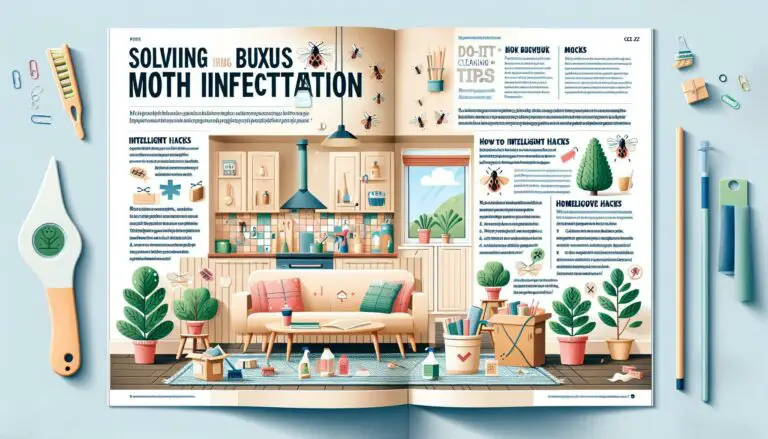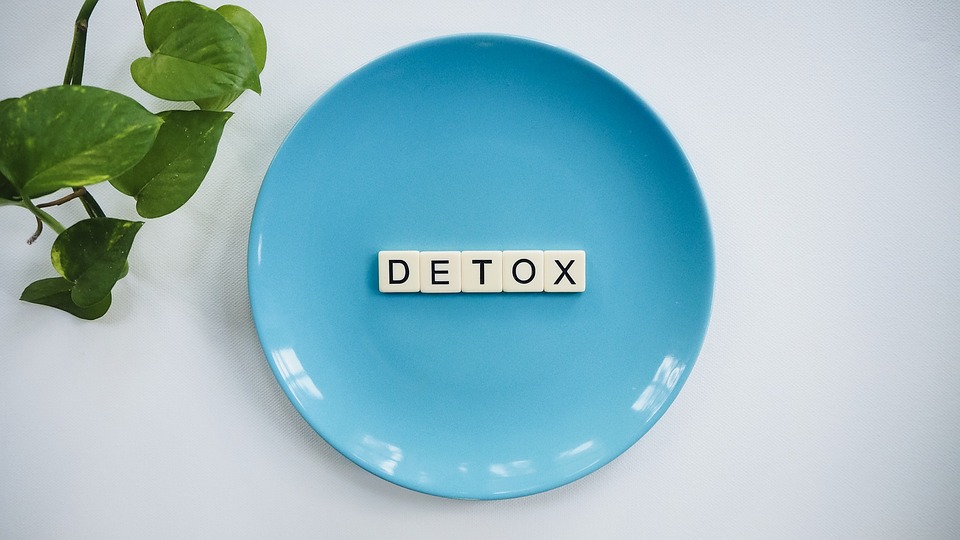
Všichni jsme se už setkali s tím, že nám internetový prohlížeč Google Chrome zpomaluje, nebo nedokáže zobrazit některé webové stránky správně. Obvykle je to způsobeno mezipamětí, které se v průběhu používání prohlížeče nahrává. Mezipaměť se používá k ukládání dočasných souborů a zrychluje načítání stránek. Nicméně, když se mezipaměť zaplní, může způsobit problémy s rychlostí prohlížení a stabilitou prohlížeče. Proto je důležité vědět, jak mezipaměť vymazat. V tomto návodu vám ukážeme, jak vymazat mezipaměť Google Chrome krok za krokem.
Jak vymazat mezipaměť Google Chrome: Návod krok za krokem
Google Chrome je jedním z nejpopulárnějších webových prohlížečů, který se používá po celém světě. Chrome vám umožňuje rychle a snadno procházet po internetu, ukládat záložky, prohlížet vaši historii vyhledávání a mnoho dalšího. Google Chrome také ukládá do mezipaměti (cache) data, což může zabírat místo a zpomalovat procházení. Pokud chcete vědět, jak vymazat mezipaměť Google Chrome, postupujte podle tohoto krok za krokem návodu.
Krok 1: Otevřete Google Chrome
Nejprve musíte spustit Google Chrome na vašem počítači. Měli byste vidět ikonu prohlížeče v části taskbaru (úkoly) vašeho operačního systému. Klikněte na ni levým tlačítkem myši, abyste otevřeli prohlížeč.
Krok 2: Otevřete Nastavení
Když máte otevřený prohlížeč, klikněte na tlačítko s třemi tečkami v pravém horním rohu. To otevře rozbalovací nabídku s možnostmi pro nastavení a další funkce prohlížeče. Klikněte na ‚Nastavení‘ na spodním konci nabídky.
Krok 3: Otevřete Tlačítko Pokročilého nastavení
Když jste otevřeli Nastavení prohlížeče, přejděte na samotný web stránky a projděte dolů. Pod základním nastavením se nachází část s pokročilejšími možnostmi. Najděte tlačítko ‚Pokročilé nastavení‘ a klikněte na něj.
Krok 4: Najděte Možnost Vymazat data prohlížeče
Jakmile jste otevřeli Pokročilé nastavení, musíte najít možnost ‚Vymazat položky v mezipaměti‘. Tuto možnost najdete v části ‚Soukromí a bezpečnost‘, kterou můžete rozbalit kliknutím na šipku vpravo od odkazu.
Krok 5: Vyberte Kategorie, které Chcete Vymazat
Můžete si vybrat kategorie, které chcete vymazat. Chrome nabízí tuto možnost, abyste si mohli vymazat data, které nechcete ukládat. Zaškrtněte políčko vedle každé kategorie, kterou chcete vymazat. Pokud chcete vymazat všechny kategorie, vyberte možnost ‚Od doby vypršení platnosti cookies a jiných dat‘.
Krok 6: Potvrďte Vymazání dat
Když jste provedli svůj výběr, stiskněte tlačítko ‚Vymazat data‘ a potvrďte své rozhodnutí v okně, které se objeví. Chrome zahájí proces vymazávání dat z mezipaměti.
Krok 7: Vymazání Dokončeno
Vymazávání dat by mělo být rychlé a dokončení závisí na množství dat, která chcete vymazat. Když je proces dokončen, uvidíte zprávu, která vás informuje, že vymazání bylo úspěšné.
Závěr
Používání Google Chrome je snadné a praktické. Je ale důležité, abyste měli svůj prohlížeč čistý a pracovní. Vymazání mezipaměti je snadné a rozhodně pomůže zrychlit váš prohlížení na internetu. Pokud potřebujete vymazat mezipaměť Google Chrome, náš krok za krokem návod vám pomůže. Sledujte naše pokyny a váš prohlížeč by měl být v pořádku.